2020 OPEL CORSA F bluetooth
[x] Cancel search: bluetoothPage 79 of 109

Dispositivi esterni79Streaming audio BluetoothLo streaming consente di ascoltare
musica dal proprio smartphone.
Per una descrizione dettagliata su
come impostare una connessione
Bluetooth 3 86.
Se la riproduzione dell'audio non
parte automaticamente, potrebbe essere necessario iniziare la riprodu‐
zione dei file sullo smartphone.
Prima di tutto, regolare il volume del proprio smartphone (su un livello
alto). Quindi regolare il volume del
sistema Infotainment.
Formati file Il sistema audio supporta vari tipi di
formato di file.
Riproduzione audio
Attivazione della funzione musica
Connettere il dispositivo USB o
Bluetooth 3 78.
Se il dispositivo è già connesso ma la riproduzione della musica memoriz‐
zata non è attiva:Premere b, selezionare SOURCES
e quindi selezionare la rispettiva
sorgente audio.
La riproduzione delle tracce audio
partirà automaticamente.
Funzioni di riproduzioneInterruzione e ripresa della riprodu‐
zione
Toccare 5 per interrompere la ripro‐
duzione. Il tasto sullo schermo cambia in 4.
Toccare 4 per riprendere la riprodu‐
zione.Riprodurre il brano precedente o
successivo
Toccare P o Q.Avanti e indietro veloci
Toccare e tenere premuto P o Q. Rila‐
sciare e ritornare alla normale moda‐
lità di riproduzione.
In alternativa, è possibile spostare a
sinistra o a destra il cursore indicante la posizione del brano corrente.Riproduzione casuale delle tracce
Selezionare OPZIONI e toccare più
volte l'icona Casuale:j: riproduci in ordine casuale i
brani dell'elenco correntemente sele‐
zionato (album, artista, ecc.).
k : riproduci in modalità normale i
brani dell'elenco correntemente sele‐
zionato (album, artista, ecc.).Ripetizione dei brani
Selezionare OPZIONI e toccare più
volte l'icona Repeat n per selezio‐
nare una delle seguenti opzioni:
● ripeti i brani dell'elenco corrente‐ mente selezionato (album, arti‐
sta, ecc.)
● ripeti una volta i brani dell'elenco correntemente selezionato
(album, artista, ecc.)
● riproduci in modalità normale i brani dell'elenco correntemente
selezionato (album, artista, ecc.)
Visualizzazione immagini
È possibile visualizzare le immagini
memorizzate in un dispositivo USB.
Page 80 of 109
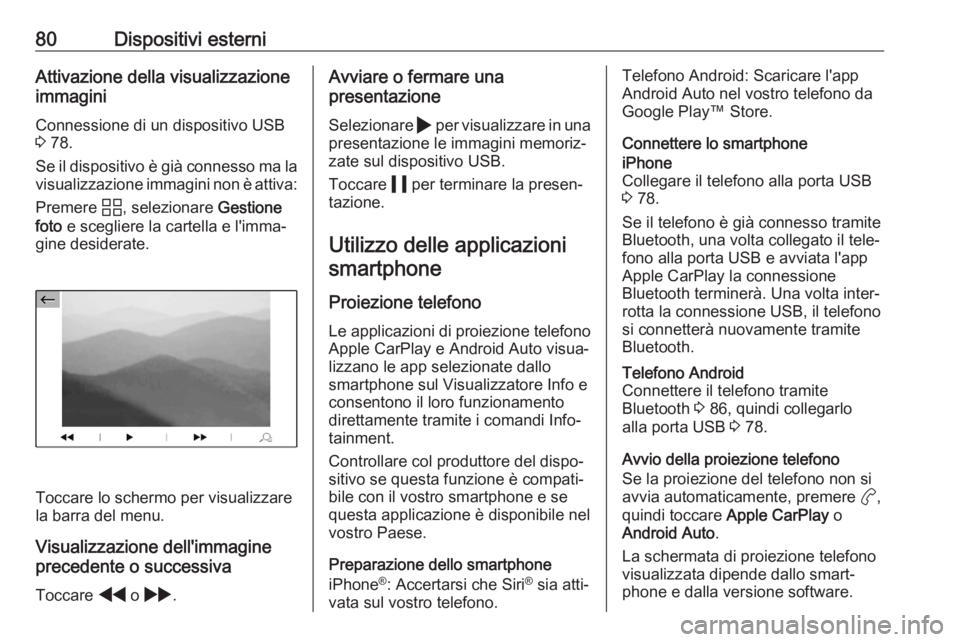
80Dispositivi esterniAttivazione della visualizzazione
immagini
Connessione di un dispositivo USB
3 78.
Se il dispositivo è già connesso ma la
visualizzazione immagini non è attiva:
Premere d, selezionare Gestione
foto e scegliere la cartella e l'imma‐
gine desiderate.
Toccare lo schermo per visualizzare
la barra del menu.
Visualizzazione dell'immagine
precedente o successiva
Toccare f o g .
Avviare o fermare una
presentazione
Selezionare 4 per visualizzare in una
presentazione le immagini memoriz‐
zate sul dispositivo USB.
Toccare 5 per terminare la presen‐
tazione.
Utilizzo delle applicazioni
smartphone
Proiezione telefono
Le applicazioni di proiezione telefono Apple CarPlay e Android Auto visua‐lizzano le app selezionate dallo
smartphone sul Visualizzatore Info e
consentono il loro funzionamento
direttamente tramite i comandi Info‐
tainment.
Controllare col produttore del dispo‐
sitivo se questa funzione è compati‐
bile con il vostro smartphone e se
questa applicazione è disponibile nel
vostro Paese.
Preparazione dello smartphone
iPhone ®
: Accertarsi che Siri ®
sia atti‐
vata sul vostro telefono.Telefono Android: Scaricare l'app
Android Auto nel vostro telefono da Google Play™ Store.
Connettere lo smartphoneiPhone
Collegare il telefono alla porta USB
3 78.
Se il telefono è già connesso tramite
Bluetooth, una volta collegato il tele‐
fono alla porta USB e avviata l'app
Apple CarPlay la connessione
Bluetooth terminerà. Una volta inter‐
rotta la connessione USB, il telefono
si connetterà nuovamente tramite
Bluetooth.Telefono Android
Connettere il telefono tramite
Bluetooth 3 86, quindi collegarlo
alla porta USB 3 78.
Avvio della proiezione telefono
Se la proiezione del telefono non si avvia automaticamente, premere a,
quindi toccare Apple CarPlay o
Android Auto .
La schermata di proiezione telefono
visualizzata dipende dallo smart‐
phone e dalla versione software.
Page 85 of 109

Telefono85TelefonoInformazioni generali...................85
Connessione Bluetooth ...............86
Funzionamento ............................ 87
Telefoni cellulari e
apparecchiature radio CB ............90Informazioni generali
Il portale telefono offre la possibilità di
effettuare conversazioni telefoniche
tramite un microfono del veicolo e gli altoparlanti del veicolo e di gestire le
funzioni più importanti del telefono
cellulare tramite il sistema Infotain‐
ment presente nel veicolo. Per poter
usare la funzione Telefono, il telefono
cellulare deve essere collegato al
sistema Infotainment mediante
Bluetooth.
Non tutte le funzioni telefoniche sono supportate da tutti i telefoni cellulari.
Le funzioni del telefono utilizzabili
dipendono dal telefono cellulare e dal gestore di telefonia mobile utilizzato.
Ulteriori informazioni sull'argomento
sono disponibili nelle istruzioni del
proprio telefono cellulare o possono
essere richieste al proprio gestore di
rete.Informazioni importanti sul
funzionamento e la sicurezza
stradale9 Avvertenza
I telefoni cellulari influiscono
sull'ambiente circostante. Per
questo motivo sono state emanate
norme di sicurezza in materia. Si
deve essere al corrente di tali
norme prima di usare il telefono
cellulare.
9 Avvertenza
L'utilizzo della funzione vivavoce
durante la guida può essere peri‐
colosa in quanto la conversazione telefonica riduce la concentra‐
zione del conducente. Parcheg‐
giare il veicolo prima di usare la
funzione viva voce. Seguire
sempre le norme del paese in cui
ci si trova.
Rispettare le norme particolari
eventualmente vigenti in alcune
aree specifiche e spegnere
Page 86 of 109

86Telefonosempre il telefono cellulare se
l'uso di telefoni cellulari è proibito,
se il telefono è causa di interfe‐
renze o se si possono verificare situazioni pericolose.
Bluetooth
La funzione telefono è certificata dal
Bluetooth Special Interest Group
(SIG).
Ulteriori informazioni sulla specifica
sono disponibili in Internet, nel sito
http://www.bluetooth.com.
Connessione Bluetooth Bluetooth è uno standard radio per la
connessione wireless, ad es., di tele‐
foni cellulari, smartphone o altri
dispositivi.
Accoppiamento di un dispositivo
Durante la procedura di accoppia‐
mento avviene lo scambio di codici
PIN tra il dispositivo Bluetooth e il
sistema Infotainment oltre alla
connessione di dispositivi Bluetooth
al sistema Infotainment.
Avvertenze
● È possibile connettere contem‐ poraneamente all'Infotainment
System due dispositivi Bluetooth
accoppiati. Uno dei dispositivi è
in modalità vivavoce mentre l'al‐
tro è in modalità streaming audio, vedere sotto la descrizione delle
impostazioni dei profili Bluetooth.
Tuttavia, non è possibile utiliz‐
zare contemporaneamente due
dispositivi in modalità vivavoce.
● L'accoppiamento deve essere effettuato una sola volta, a meno
che il dispositivo non venga
cancellato dall'elenco dei dispo‐
sitivi accoppiati. Se il dispositivo
è stato precedentemente
connesso, il sistema Infotain‐
ment stabilisce la connessione automaticamente.
● Il funzionamento Bluetooth scarica notevolmente la batteriadel dispositivo. Collegare
pertanto il dispositivo alla porta
USB per la carica.Accoppiamento di un nuovo
dispositivo
1. Attivare la funzione Bluetooth del dispositivo Bluetooth. Per ulterioriinformazioni vedere le istruzioni
per l'uso del dispositivo Bluetooth.
2. Premere a, quindi toccare
Ricerca Bluetooth .
Viene effettuata una ricerca di
dispositivi Bluetooth nelle vici‐
nanze.
3. Selezionare il dispositivo Bluetooth che si desidera accop‐
piare dalla lista che viene visua‐
lizzata.
4. Confermate la procedura di accoppiamento:
● Se il SSP (secure simple pairing) è supportato:
Confermare i messaggi sul
sistema Infotainment e sul
dispositivo Bluetooth.
● Se il SSP (secure simple pairing) non è supportato:
Sul sistema Infotainment viene visualizzato un
Page 87 of 109

Telefono87messaggio che richiede l'im‐
missione di un codice PIN sul
dispositivo Bluetooth.
Sul dispositivo Bluetooth:
inserire il codice PIN e
confermare.
Il sistema Infotainment e il
dispositivo sono accoppiati.
5. La rubrica viene scaricata auto‐ maticamente nel sistema Infotain‐
ment. In base al telefono, è neces‐ sario autorizzare il sistema Info‐
tainment per accedere alla
rubrica. Se necessario, confer‐
mare i messaggi visualizzati sul
dispositivo Bluetooth.
Se questa funzione non è suppor‐
tata dal dispositivo Bluetooth
viene visualizzato un messaggio
corrispondente.
Utilizzo dei dispositivi accoppiati Premere a, selezionare TEL e quindi
Connessione Bluetooth .
Il display visualizza un elenco di tutti i
dispositivi abbinati.Modificare le impostazioni dei profili
Bluetooth
Toccare % accanto al dispositivo
accoppiato che si desidera modifi‐
care.
Attivare o disattivare le impostazioni
di profilo desiderate e confermare le
impostazioni.
Connessione di un dispositivo
accoppiato
I dispositivi accoppiati ma non corren‐ temente connessi vengono indicati
con il simbolo X.
Selezionare il dispositivo desiderato
per effettuare la connessione.
Disconnessione di un dispositivo
Il dispositivo correntemente
connesso viene indicato con il
simbolo W.
Selezionare il dispositivo per discon‐ netterlo.Eliminare un dispositivo
accoppiato
Toccare f nell'angolo in alto a destra
dello schermo per visualizzare le
icone f accanto a ciascun disposi‐
tivo accoppiato.
Toccare f accanto al dispositivo
Bluetooth che si desidera disconnet‐
tere e confermare il messaggio che
viene visualizzato.
Funzionamento
Non appena è stata stabilita una
connessione Bluetooth fra il proprio
telefono cellulare e il sistema Infotain‐
ment, è possibile utilizzare numerose funzioni del telefono cellulare attra‐
verso il sistema Infotainment.
Avviso
Con la modalità vivavoce è possibile
continuare a usare le funzioni del
telefono, ad esempio ricevere una
telefonata o regolare il volume.
Dopo aver stabilito una connessione
fra il telefono cellulare e il sistema
Infotainment i dati del telefono cellu‐
lare vengono trasmessi al sistema
Page 88 of 109

88TelefonoInfotainment. Ciò può richiedere del
tempo a seconda del cellulare e della quantità di dati da trasferire. Durantequesto periodo il funzionamento del
telefono cellulare tramite il sistema Infotainment è possibile soltanto in
misura limitata.
Avviso
Non tutti i telefoni cellulari suppor‐
tano pienamente la funzione tele‐ fono. Pertanto sono possibili
funzioni diverse da quelle descritte
di seguito.
Menu principale telefono
Per passare da una chiamata all'altra, selezionare a nel menù principale
telefono.Avviso
Il menu principale del telefono è
disponibile solo se un telefono cellu‐
lare è connesso al sistema Infotain‐
ment via Bluetooth. Per una descri‐
zione dettagliata 3 86.
A questo punto è possibile controllare
molte funzioni del telefono cellulare
dal menu principale del telefono (e
relativi sottomenu), e dai comandi per il telefono sul volante.
Iniziare una chiamata
Immissione di un numero telefonico
Immettere un numero telefonico utiliz‐
zando la tastiera nel menu principale
del telefono.
Non appena si inseriscono delle cifre, vengono visualizzate le corrispon‐
denti voci della lista contatti in ordine
alfabetico.
Toccare la voce desiderata per
avviare una chiamata.
Utilizzare l'elenco dei contatti
L'elenco contatti contiene tutte le voci
della rubrica del dispositivo Bluetooth collegato.Selezionate Contatti per visualizzare
l'elenco dei contatti.Cercare un contatto
I contatti sono ordinati per nome o
cognome. Per cambiare l'ordine,
toccare < quindi OPZIONI .
Per scorrere l'elenco, toccare S o
R .
Per cercare un contatto utilizzando la tastiera, toccare *.
Per cercare un contatto con la prima
lettera, toccare r e selezionare la
lettera desiderata.Modificare o eliminare un contatto
Selezionare - accanto al contatto,
quindi selezionare l'opzione deside‐
rata.
Page 89 of 109

Telefono89Utilizzo del registro chiamate
Tutte le chiamate ricevute, effettuate
o perse sono registrate.
Selezionare Lista chiamate per visua‐
lizzare il registro chiamate.
Selezionare la lista desiderata per
iniziare una chiamata.
Telefonata in arrivo
Se al momento dell'arrivo di una chia‐ mata è attiva la modalità audio, ad es.
la modalità radio o USB, la fonte
audio viene silenziata fino al termine
della chiamata.
Verrà visualizzato un messaggio con il numero telefonico o nome del chia‐
mante.
Per rispondere a una chiamata,
toccare w.
Per rifiutare a una chiamata, toccare
x .
Per mettere la chiamata in attesa,
toccare 5. Per riprendere la chia‐
mata, toccare 4.
Per silenziare il microfono del
Sistema Infotainment, toccare Microf
OFF . Appare il simbolo 0. Per annul‐
lare la funzione di esclusione dell'au‐
dio: premere di nuovo 0.
Per continuare la conversazione sul
telefono cellulare (modalità privata),
toccare t. Per riattivare la conversa‐
zione sul Sistema Infotainment,
toccare nuovamente t.
Avviso
Se si esce dal veicolo e lo si blocca
durante una conversazione telefo‐
nica in modalità privata, il sistema
Infotainment potrebbe rimanere
acceso finché non si lascia l'area di
ricezione Bluetooth del sistema.
Mettere sempre in attesa le
chiamate in arrivo
Per motivi di sicurezza, la funzione telefono può mettere automatica‐
mente in attesa tutte le chiamate in
arrivo.
Per attivare questa funzione, selezio‐ nare OPZIONI , quindi toccare o
finché la funzione non si riattiva.
Page 92 of 109

92Indice analiticoAAbbinamento ................................ 86
Accensione del sistema Infotainment .............................. 64
Aggiornamento del software .........71
Attivazione audio USB ..................79
Attivazione della musica Bluetooth 79
Attivazione immagine USB ...........79
Attivazione radio ........................... 74
Attivazione telefono ......................87
B Balance......................................... 70
Bluetooth Abbinamento ............................. 86
Connessione Bluetooth .............86
Dispositivo di connessione ........78
Informazioni generali .................78
Menu musica Bluetooth ............79
Telefono .................................... 87
C Chiamare Chiamata in arrivo .....................87
Funzioni durante una telefonata 87
Iniziare una chiamata ................87
Suoneria .................................... 87
Connessione Bluetooth ................86
Contatti ......................................... 87D
DAB Collegamento FB-DAB ..............76
Data regolare ..................................... 71
Digital audio broadcasting ............76
Display modificare la lingua ...................71
regolare la luminosità ................71
E Elementi di comando Sistema Infotainment ................62
Volante ...................................... 62
Elenco telefonico ..........................87
Equalizzatore ................................ 70
F
Fader ............................................ 70
File audio ...................................... 78
File immagine ............................... 78
Formati file .................................... 78
File audio................................... 78 File immagine ............................ 78
Funzionamento ............................. 87
Dispositivi esterni ......................78
Menu ......................................... 68
Radio ......................................... 74
Telefono .................................... 87
Funzionamento del menu .............68